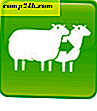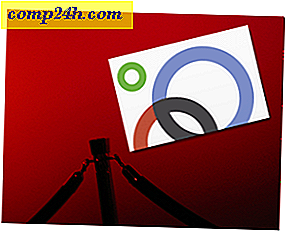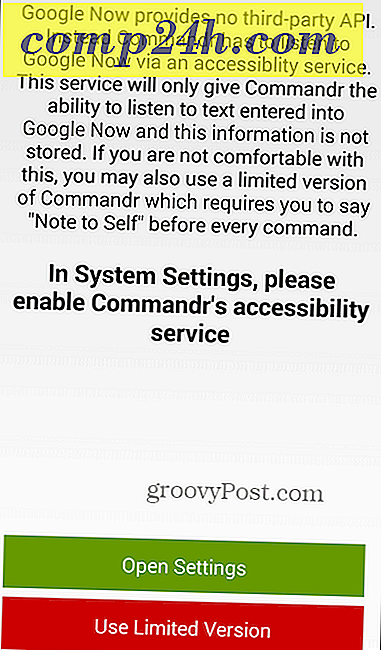Friday Fun: speel je favoriete Super Nintendo-games gratis op je computer

Weet je nog toen Mario vroeger een cape had en rond elk niveau vloog? Toen kwam Yoshi in een grote verscheidenheid aan kleuren, graphics waren in 32-bit en Goombas waren de minste zorgen. Gamen heeft een lange weg afgelegd sinds de jaren 1990, maar het kan af en toe leuk zijn om retro te gaan en eerdere favorieten opnieuw te spelen.
How-to-Play Super Nintendo gratis op uw computer
Stap 1 - Koop een emulator
Om een van de spellen te spelen, moeten we eerst een SNES-emulator (Super Nintendo Entertainment System) aanschaffen. Een emulator is een programma dat de softwareomgeving nabootst die door de originele console is gemaakt, behalve op uw computer.
De beste SNES-emulator, die er geen is, is het open source-project ZSNES. Volgens zsnes.com is de meest recente versie van de emulator 1.51, en je kunt hem ophalen via Sourceforge via deze link:
http://sourceforge.net/projects/zsnes/files/zsnes/ZSNES%20v1.51/zsnesw151.zip/download
De download duurt niet lang; het is een heel klein bestand, gezien het een volledig besturingssysteem voor videogames is. Vergeet niet dat in 1993 1 MB als enorm werd beschouwd!

Stap 2 - Installeer / extraheer de emulator
De emulator bevindt zich in een gecomprimeerd ZIP-bestand en het heeft geen installatieprogramma. Daarom is overal waar u het bestand extraheert de locatie waar de emulator wordt geïnstalleerd. Als u de emulator wilt uitpakken, klikt u met de rechtermuisknop op het bestand zsnesw151 en selecteert u Alles uitpakken . 
Kies een plek op uw computer waar u ZSNES wilt installeren. Wat betreft mezelf, ik installeerde het op C: Program FilesZSNES. Vink het selectievakje Show uitgepakte bestanden weergeven aan en klik vervolgens op Extract.

Als het bestand klaar is met extraheren in de nieuwe map, verschijnt het automatisch, omdat we hebben gecontroleerd om uitgepakte bestanden te tonen. Klik met de rechtermuisknop op zsnesw en selecteer Pin to Start Menu., Dit is zodat we het later eenvoudig kunnen vinden.

Stap 3 - Maak een spelmap
In dezelfde map waarin u ZSNES hebt uitgepakt, maakt u een nieuwe map. Noem de nieuwe map Games .
Voor mij is het bestandspad van de nieuwe map nu C: Program FilesZSNESGames. U kunt deze map nu sluiten.

Stap 4 - Download enkele games
Nu moet je een aantal games kopen - of zoals bekend is in de emulatorwereld, "Roms." Je kunt altijd een Google-zoekopdracht uitvoeren naar "SNES Roms", maar ik heb twee onderstaande sites vermeld die elke Rom moeten hebben die je ooit nodig zult hebben .
Bekijk deze sites voor de gewenste Roms (Games):
- http://www.romnation.net/
- http://www.emuparadise.org/

Stap 5 - Pak de geripte roms uit in je map Games
Bij de meeste roms worden deze gecomprimeerd in een ZIP-bestand om de bestandsgrootte en bandbreedte van de downloadserver op te slaan. Klik met de rechtermuisknop op het gedownloade zip-rombestand en kies Alles uitpakken. 
Blader naar of plak in de map ZSNESGames die u in stap 3 hebt gemaakt en klik op Uitpakken. 
Stap 6 - Start ZSNES
Omdat we het eerder in het Startmenu hebben vastgezet, kun je Zsnes snel starten. Klik op het menu Start en vervolgens op de snelkoppeling zsnesw . 
Stap 7 - Laad de Rom in ZSNES om het spel te starten!
In ZSNES Klik op het gamemenu en selecteer Laden.

Dubbelklik op de map Games .

Selecteer de game die je wilt spelen in het bestandsnaampje en klik vervolgens op Load .

Genieten!
De game wordt geladen en nu kun je meteen beginnen met spelen! DK smash!
Even geduld - u vraagt zich waarschijnlijk af waar de bedieningselementen zijn. 
controls
Raak ESC op elk gewenst moment tijdens het spelen om het spel te pauzeren en het menu te openen. Klik op het Config- menu en selecteer INPUT .

In het venster Input ziet u dat u hier maximaal 5 verschillende controllers kunt toewijzen, dus multiplayer is een duidelijke optie. Hoe dan ook, als je alleen speelt, klik dan op het toetsenbord of het gamepad en je ziet alle toetsen voor elke knop die zich op een gewone Super Nintendo-controller bevindt. Als u de sleutels wilt wijzigen, klikt u op Set Keys en u kunt een knop toewijzen door op elke toets te drukken. U kunt ook een joystick aansluiten en daar toetsen aan toewijzen.

Geniet van het weekend en heb een geweldige tijd met een aantal goede ole-fashioned retro-gaming.